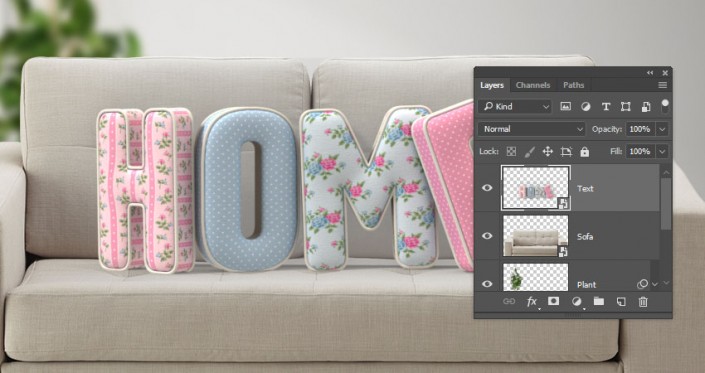来源:UI中国 作者:米夏小雨
步骤2
右键单击 "沙发" 图层, 选择 "转换为智能对象", 然后调整沙发的大小以适合场景。
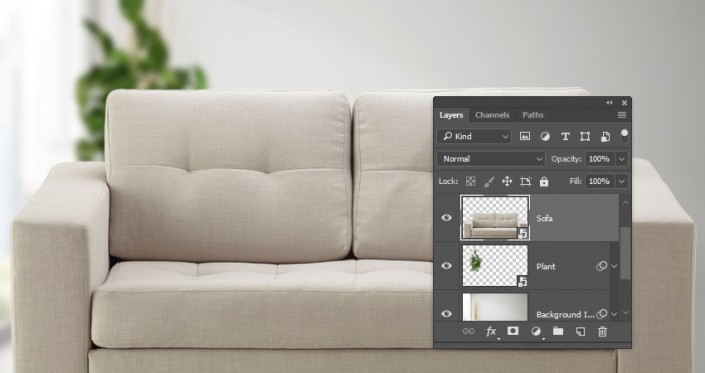
步骤3
使3D图层可见, 并调整 "相机视图" 以将字母放在沙发顶部。

16. 调整3D场景的照明
步骤1
选择 "无限光 1" 选项卡, 并将 "强度" 更改为 45%, 将 "阴影柔和度" 更改为30%。
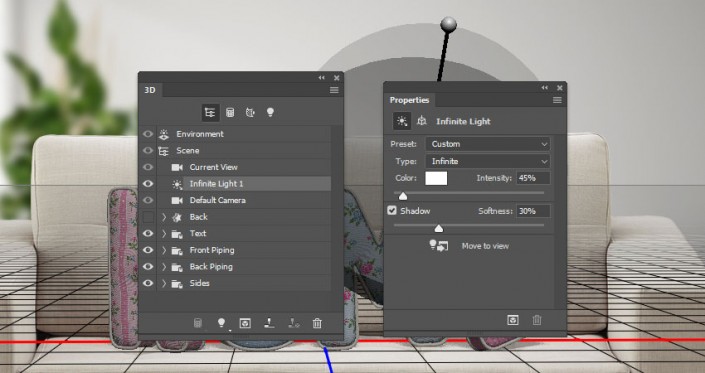
步骤2
使用 "移动工具" 或 "坐标" 值将光照移动到你觉得效果满意为止。
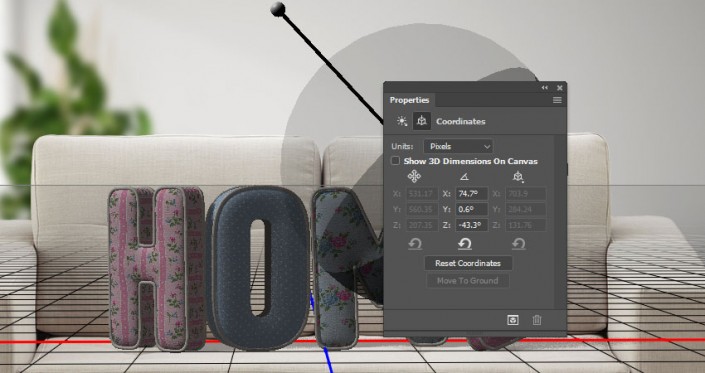
步骤3
单击3D面板底部的 "将新光线添加到场景" 图标, 然后选择 "新建无限光"。
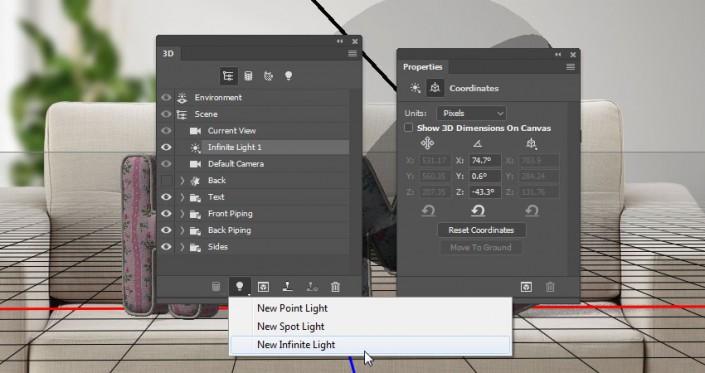
步骤4
将无限光2的强度更改为 30%, 并取消选中阴影框。
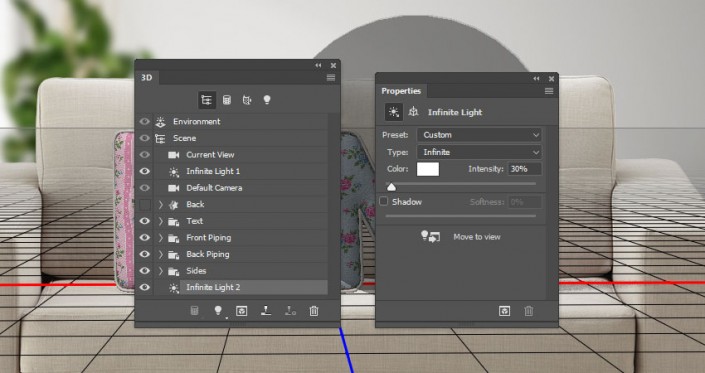
步骤5
移动光线, 使其照亮文本的上半部分。
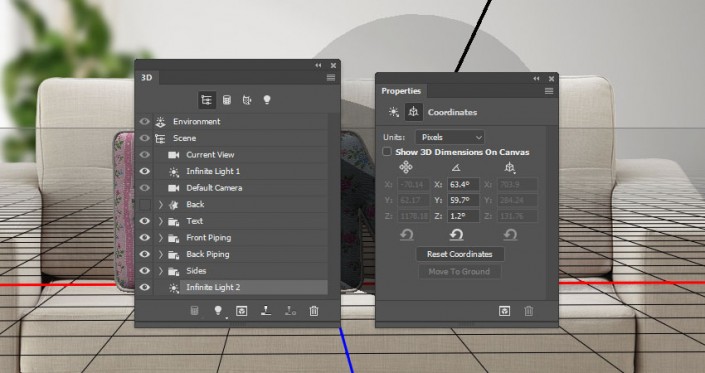
步骤6
单击 "环境" 选项卡, 单击 "IBL 纹理" 图标以选择 "替换纹理", 然后打开卧室图像。
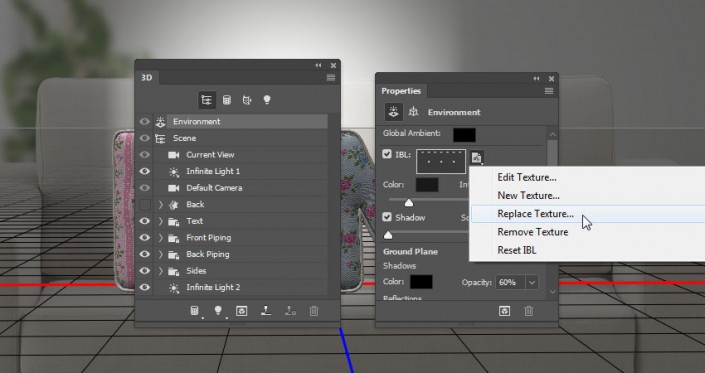
步骤7
将强度更改为 90%, 并移动周围的光, 以获得你喜欢的照明为止。
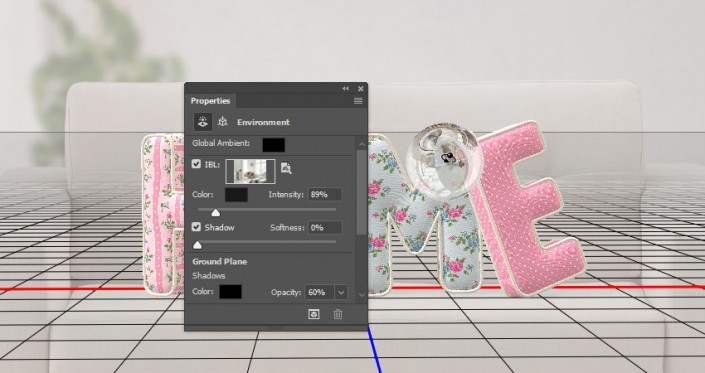
17. 添加不可见元素和渲染3D场景
步骤1
显示 "后面" 网格, 围绕 Y 轴旋转-90°, 并将其缩放至沙发背面填充。
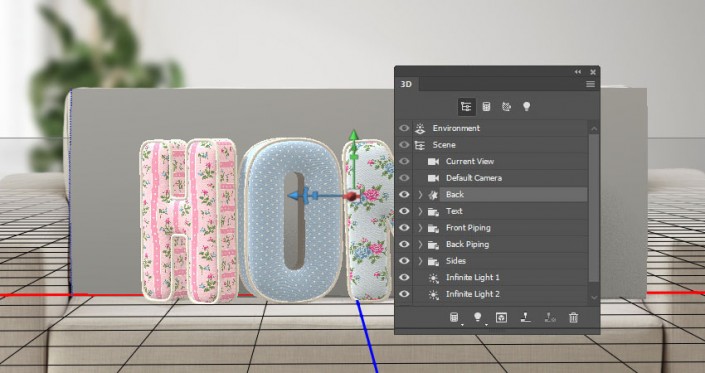
步骤2
移动和旋转 "后面" 网格, 直到它触及到所有字母。
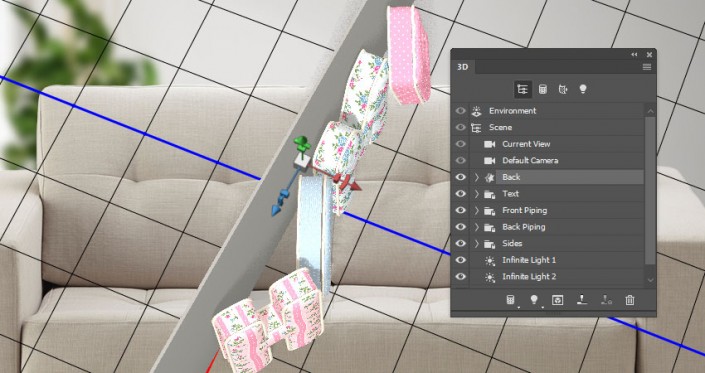
步骤3
请确保将 "当前视图" 设置为要呈现的最终角度。选择 "后面网格" 选项卡, 取消选中其 "投射阴影" 框, 然后选中 "不可见" 框。这将有助于创建一个不可见的阴影曲面。
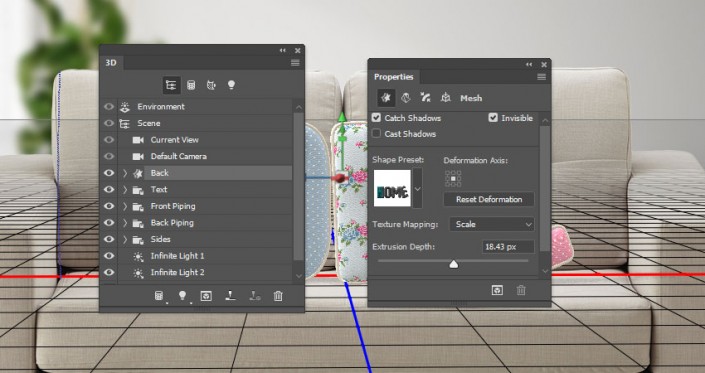
步骤4
你可以渲染他了,你可以随时停止然后修改灯光材质什么的。完成后记得把图层转为智能对象!